în acest articol…
în această a 3-a parte a seriei noastre de tutoriale XREF, acoperim modul în care puteți controla aspectul fișierelor de referință. În mod ideal, nu modificați fișierul XREF. Lucrați numai cu fișierele dvs. Dacă utilizați un desen arhitect, de exemplu, nu aveți voie să îl modificați. Dar puteți controla modul în care fișierele de referință Arată pe desen.
de ce trebuie să schimbați aspectul? Iată câteva exemple:
- trebuie doar să arătați o mică parte a desenului, nu întregul plan de etaj.
- desenele nu folosesc aceleași stiluri de complot ca ale tale. Acest lucru se întâmplă adesea dacă arhitectul nu lucrează în aceeași companie ca și dvs.
- trebuie să subliniați desenul și trebuie să afișați fișierele de referință mai subțiri.
- etc.
să vedem ce putem face pentru a schimba aspectul fișierului
modificarea fișierului de referință
prima metodă este prin editarea fișierului în sine. Puteți deschide fișierul și apoi îl puteți modifica.
cu toate acestea, nu voi sugera această opțiune decât dacă sunteți proprietarul fișierului de referință. Dacă un alt inginer lucrează la acel fișier și va schimba designul, nu faceți această opțiune.
puteți deschide fișierul de referință și îl puteți modifica direct. AutoCAD vă permite să faceți acest lucru în fișierul gazdă. Faceți clic pe fișierul de referință și puteți alege opțiunea Editare din panglică.
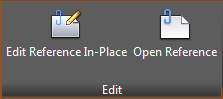
editare referință în loc vă permite să editați fișierul de referință din fișierul gazdă. Acest lucru poate fi util dacă trebuie să utilizați fișierul gazdă ca referință.
după ce salvați fișierul de referință, persoana care lucrează la fișierul gazdă va fi notificată că fișierul de referință s-a schimbat. Acest lucru va asigura că lucrează cu cel mai recent fișier.
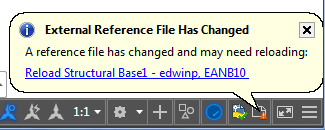
Clipping fișier de referință
puteți clip fișierul de referință și arată doar zona necesară. Puteți utiliza comanda XCLIP sau utilizați Creați limita de tăiere din fila contextuală.

acest lucru este foarte util atunci când trebuie să afișați doar o parte din fișierul de referință. Și veți avea în continuare beneficiile XREF.
modificarea straturilor de fișier de referință
o altă modificare obișnuită pe care o facem unui fișier de referință este Modificarea proprietăților stratului. Puteți modifica proprietățile stratului pe stratul gazdă fără a afecta fișierele originale. Dacă schimbați culoarea peretelui și greutatea liniei, aceasta se va aplica numai fișierului gazdă.
înseamnă că puteți face aspectul desenului pentru a vă conforma standardului, fără a modifica fișierul original.
dacă deschideți Managerul de straturi, puteți vedea filtrul grupului Xref. AutoCAD creează automat acest lucru. Când faceți clic pe numele fișierului, acesta va lista toate straturile din desenul respectiv.
puteți modifica toate proprietățile după cum este necesar. Puteți îngheța straturile, puteți schimba culorile, greutatea liniei și alte modificări necesare.
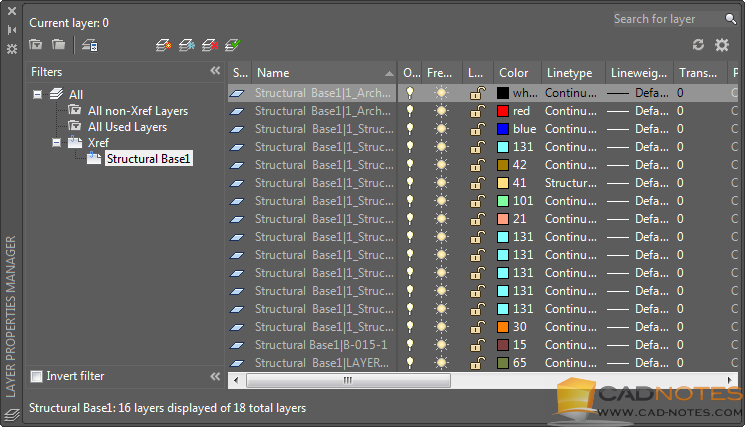
pentru a rezuma
fișierele de referință sunt o referință. Le folosiți doar pentru a vă ajuta să lucrați cu desenele dvs. Dar nu modificați fișierele originale. Depinde de context, dar aceasta este practica generală.
deci, există modalități limitate de a modifica desenul. De obicei, decupăm doar desenul și schimbăm proprietățile stratului.
cu toate acestea, dacă sunteți proprietarul fișierului de referință, poate fi necesar să îl modificați. De exemplu, creați un desen tipic de podea și îl utilizați ca referință. Când trebuie să îl modificați, toate celelalte fișiere vor fi actualizate automat.
ce faceți pentru a modifica aspectul unui fișier de referință? Lucrezi cu straturile? Sau modificați fișierul original?
![]()
despre Edwin Prakoso
lucrez ca SR.Consultant tehnic în Tech Data Advanced Solutions Indonezia. Am folosit AutoCAD de la R14 și Revit de la Revit Building 9. Scriu ocazional pentru revista AUGIWorld și, de asemenea, activ în forumul de discuții Autodesk.
sunt un profesionist certificat Autodesk (ACP) pentru Revit Architecture și AutoCAD. Sunt, de asemenea, membru al Autodesk Expert Elite, apreciere pentru persoanele care contribuie la comunitatea Autodesk.
Conectează-te cu mine pe twitter sau LinkedIn
